在PPT中写字是制作演示文稿时常用的功能之一,它能够帮助演讲者更直观地传达信息,增强演示效果。下面,我们将分点详细介绍如何在PPT上写字。
**一、使用鼠标或触摸板**
1. **进入放映模式**:首先,打开PPT文件并选择需要写字的幻灯片。点击右下角的“播放”按钮,进入放映模式。
2. **选择笔工具**:在放映模式下,点击鼠标右键,在弹出的菜单中选择“指针选项”,然后选择“笔”作为指针形式。此时,鼠标指针将变成一支笔,你可以开始在PPT上写字或标注。
3. **调整笔迹**:根据需要,你可以调整笔迹的颜色和粗细,以便更好地适应演示内容。
**二、使用触摸屏设备**
如果你使用的是触摸屏设备,写字将变得更加直观和方便。
1. **进入书写模式**:在PPT中,点击屏幕下方的“笔”图标,即可进入书写模式。
2. **开始书写**:利用手指或触摸笔在屏幕上书写或标注。你可以根据需要调整笔迹的颜色和粗细,以及选择不同类型的笔,如圆珠笔、水彩笔等。
3. **退出书写模式**:完成书写后,点击屏幕下方的“笔”图标,即可退出书写模式。
**三、插入文本框**
除了直接在PPT上写字外,你还可以通过插入文本框来输入文字。
1. **选择幻灯片**:在PPT中,选择需要添加文字的幻灯片。
2. **插入文本框**:点击顶部菜单栏中的“插入”选项,然后选择“文本框”。你可以选择横排或竖排文本框,根据需求决定文字的方向。
3. **输入文字**:在文本框内输入你想要展示的文字。你可以调整文本框的大小、位置和格式,以及文字的字体、字号、颜色等属性。
通过以上方法,你可以在PPT上轻松写字或添加文字,使演示内容更加丰富和生动。掌握这些技巧,将有助于你更好地传达信息,提升演示效果。